Содержание
Что делать если хочется поиграть в десктопную версию игры PUBG, а мощности ПК не хватает? Используйте мобильную версию игры, которую запустите на эмуляторе. Рассмотрим, как происходит настройка BlueStacks 4 для PUBG MOBILE.
Содержание
Что это такое
Игра PUBG MOBILE не отличается от версии программы для установки на ПК. Графика используется упрощенная, поэтому приложение не так требовательно к характеристикам ПК. Будем использовать BlueStacks. При запуске возможны некоторые трудности. Поэтому рассмотрим, как правильно выполнить настройку BlueStacks для PUBG MOBILE.
Как запустить
Установите эмулятор. Как работать с программой описано в статье: «BlueStacks настройка». Открываем программу, далее Google Play.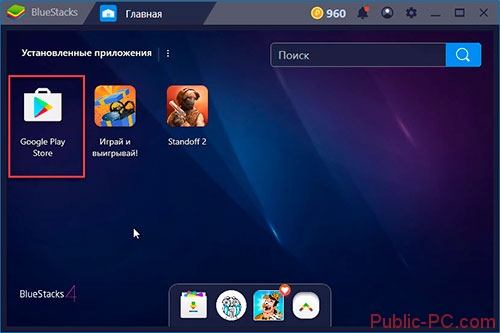
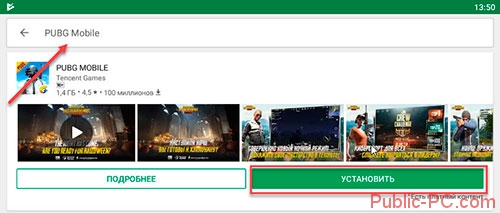
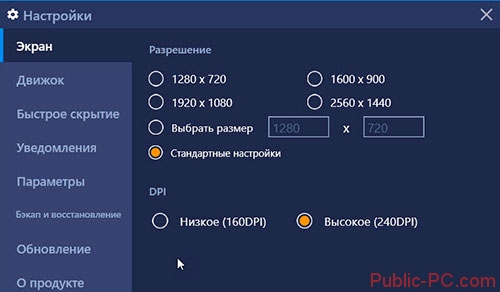
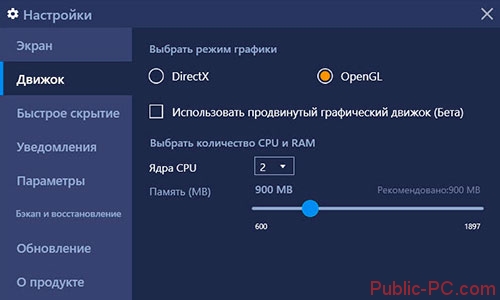
Что делать если игра не запускается
При запуске приходит уведомление, что устройство не поддерживается.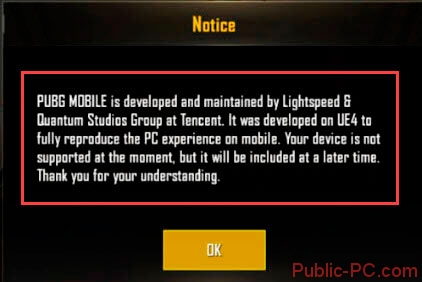
Выделите не меньше одного гигабайта памяти. Если это недостаточно. Установите 4 ядра CPU для бесперебойной работы.
PUBG MOBILE BlueStacks настройка управления
Кнопки управления:
- Для прицела используйте мышь;
- За перемещение — кнопки WDSA. Кликните на них мышкой для изменения;
- Перезарядка — «R».
Кнопки отобразятся в виде полупрозрачных иконок. Их значения при необходимости измените.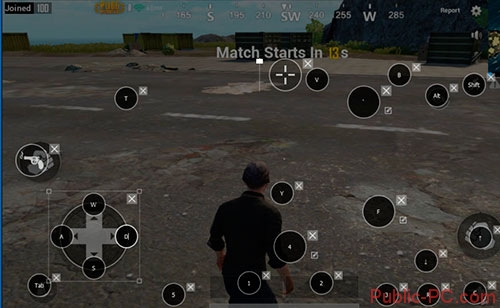
Вывод
Мы рассмотрели, как происходит в BlueStacks настройка PUBG. Используйте рекомендации, описанные выше, чтобы поиграть в игру, даже если у вас «слабый» ПК.
Игры, построенные на канонах «Королевской Битвы», с недавнего времени приобрели просто огромную популярность по всему миру. И «виной» всему – выпуск PUBG для компьютеров. Огромный успех проекта побудил разработчиков в скором времени представить и мобильную версию, доступную для Android и iOS. У нее есть важное достоинство относительно полноценной – она бесплатна. Поэтому многие люди интересуются, как играть в ПУБГ Мобайл через Блюстакс. Также рассмотрим технические требования приложения, подводные камни процесса настройки.
Для справки
BlueStacks – популярный эмулятор, создающий в рамках настольной платформы Android-среду. Соответственно, с его помощью выйдет на компьютере запустить приложения и игры, изначально предназначенные для мобильных платформ.
Среди преимуществ эмулирующего ПО можно выделить:
- высокая скорость работы в сочетании с низкой нагрузкой на систему;
- совместимость практически со всем мобильным софтом;
- бесплатная основа;
- интуитивно-понятный пользовательский интерфейс приятно радует глаз.
Процесс установки
Давайте подробнее разберемся в том, как запустить PUBG Mobile на ПК через BlueStacks. Ниже представлена пошаговая инструкция, которая ответить на все вопросы:
- Скачиваем дистрибутив Блюстакса, устанавливаем и проводим предварительную настройку.
- Открываем настройки эмулятора.
- В «Экран» выставляем подходящее разрешение и высокий DPI.
- В «Движок» предоставляем от 1 ГБ оперативной памяти (желательно – 2 ГБ), включаем не меньше двух ядер и активируем OpenGL.
- Кликаем на «Перезагрузить» для подтверждения.
- Дожидаемся повторного включения программы и открываем Google Play Store с главного экрана.
- В строку поиска вводим PUBG и открываем первый пункт из списка.
- Жмем на «Установить».
Суммарный объем игры превышает 1.4 ГБ. Поэтому непосредственно загрузка и инсталляция может занять некоторое время (вплоть до 10 минут и даже больше, если интернет-подключение очень медленное).
Устранение проблем
Заядлые геймеры часто разочаровываются в Королевской Битве по той причине, что не запускается PUBG Mobile через BlueStacks. Как правило, пользователи сталкиваются с так называемым черным или розовым экраном вместо внутриигровой картинки. Если у вас именно эта проблема, то стоит убедиться, что правильно выставлены настройки эмулятора, и обратиться к этой статье.
Вы можете играть PUBG Mobile на ПК используя BlueStacks. Это бесплатный и удобный эмулятор Android. Управление уже изначально настроено под компьютер. Поэтому вы легко сможете использовать клавиатуру и мышку. А в самой игре можно включить максимальные настройки графики и 60 FPS.
Содержание
PUBG Mobile на ПК через BlueStacks
Шаг 1. Установка BlueStacks
Если вы уже являетесь пользователем BlueStacks, перейдите сразу к шагу 4.
Скачать BlueStacks</h5>
- Нажмите на кнопку выше.
- Нажмите на синюю кнопку «Скачать PUBG Mobile на ПК»
- Сохраните и запустите файл установки.
- Убедитесь, что у вас стоит галочка возле пункта «Accept software licence».
- Нажмите «Customize Installation», чтобы выбрать удобное место для установки. Для установки лучше выбрать диск D. Диск C является системным, поэтому его лучше держать чистым.
- Теперь нажмите «Install now». Если у вас возникнут трудности в процессе установки, отключите антивирус и попробуйте снова.
- Нажмите на синюю кнопку «Complete», когда эмулятор завершит процесс установки. Первая загрузка эмулятора может занять несколько минут.
Шаг 2. Включение русского языка
- Нажмите на значок шестёрки «Settings» справа вверху.
- Откройте раздел «Preferences».
- В меню «Language settings» выберите «Россия — Русский».
Шаг 3. Настройка аккаунта Google
- Выберите «Русский (Россия)» и нажмите на желтую кнопку «Начать».
- Войдите в свой аккаунт Gmail, почты от Google. Можете выбрать пункт «Создать новый ящик», если у вас её нет.
- Нажмите «Принять». После этого «Начать использование BlueStacks».
Шаг 4. Установка PUBG Mobile
Скачать PUBG Mobile</h5>
- Нажмите на кнопку выше и нажмите на «Скачать PUBG Mobile на ПК».
- Браузер предложит вам открыть BlueStacks 4. Сделайте это и установите игру внутри эмулятора.
- Запустите PUBG Mobile.
- Теперь нужно создать игровой аккаунт, а также выбрать внешность своего персонажа. Если вы хотите перенести свой профиль, на котором вы играли с телефона, привяжите его к социальной сети. Дальше используйте этот аккаунт, как форму входа.
Улучшение производительности
- Включите виртуализацию в настройках BIOS. Подробную инструкцию можно найти на сайте BlueStacks.
- Зайдите в настройки BlueStacks. В разделе «Движок» увеличьте количество доступных ядер CPU и памяти RAM. Поставьте галочку возле пункта «Использовать продвинутый графический движок».
- Откройте настройки PUBG Mobile. Выберите экстремальную частоту кадров. Поэкспериментируйте с качеством графики. Найдите оптимальный вариант для себя.
Задавайте вопросы в комментариях, если вам нужна помощь. Мы ответим каждому. Желаем приятной игры!
Скриншоты PUBG Mobile на BlueStacks
Используемые источники:
- https://public-pc.com/nastroyka-bluestacks-4-dlya-pubg-mobile/
- https://blue-stacks.ru/faq/kak-igrat-v-pubg-mobile-na-bluestacks
- https://4pubg.com/pubg-mobile-bluestacks/
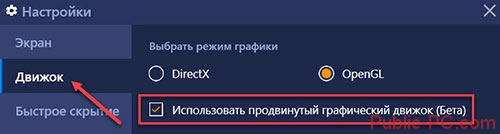
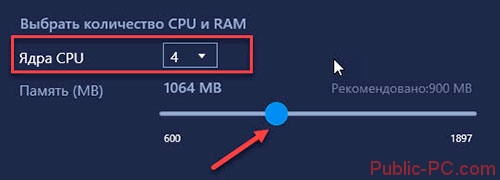
 Настройка BlueStacks 4 для PUBG MOBILE
Настройка BlueStacks 4 для PUBG MOBILE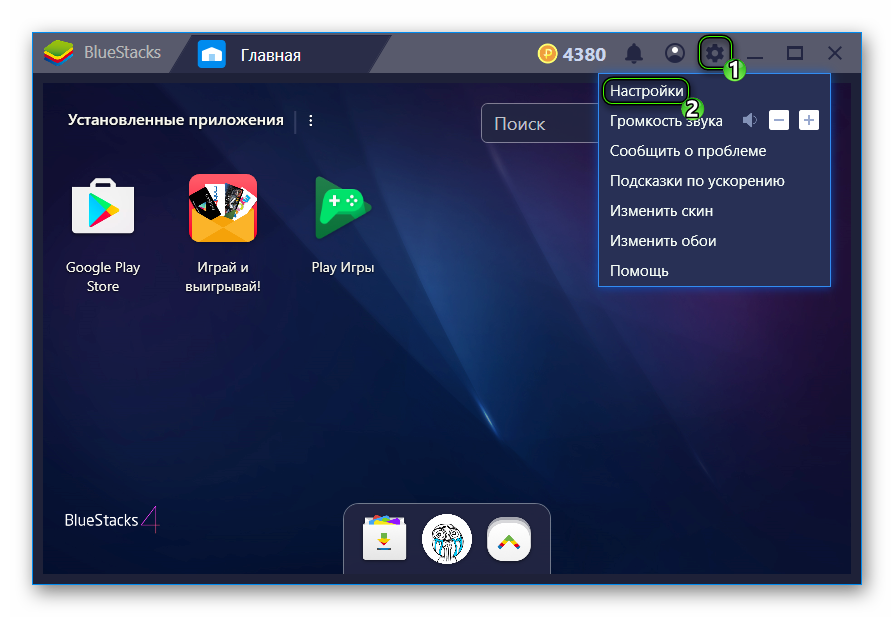

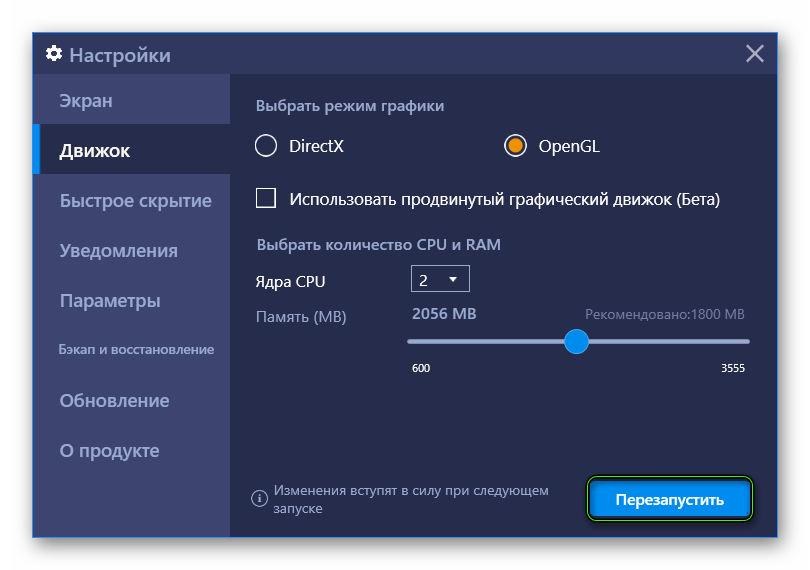
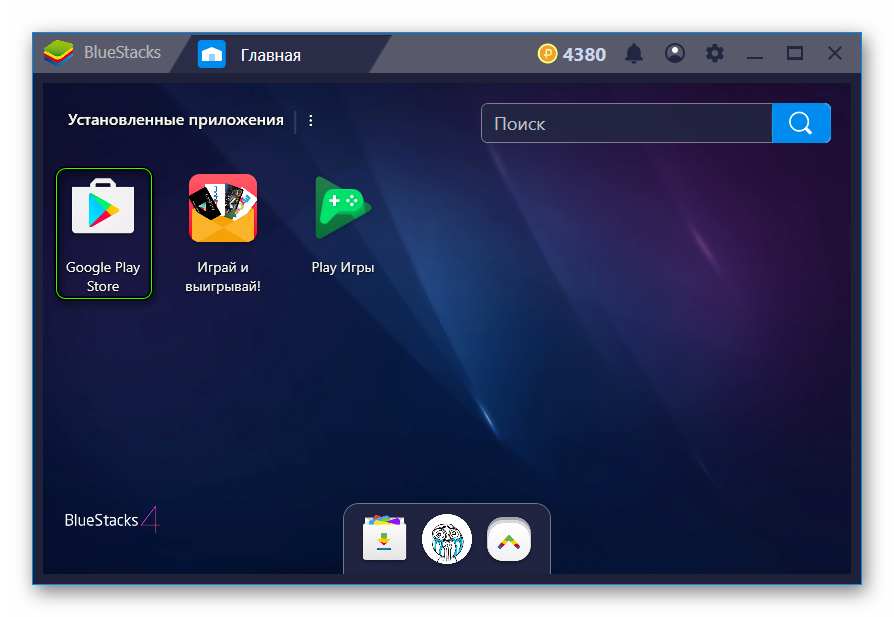
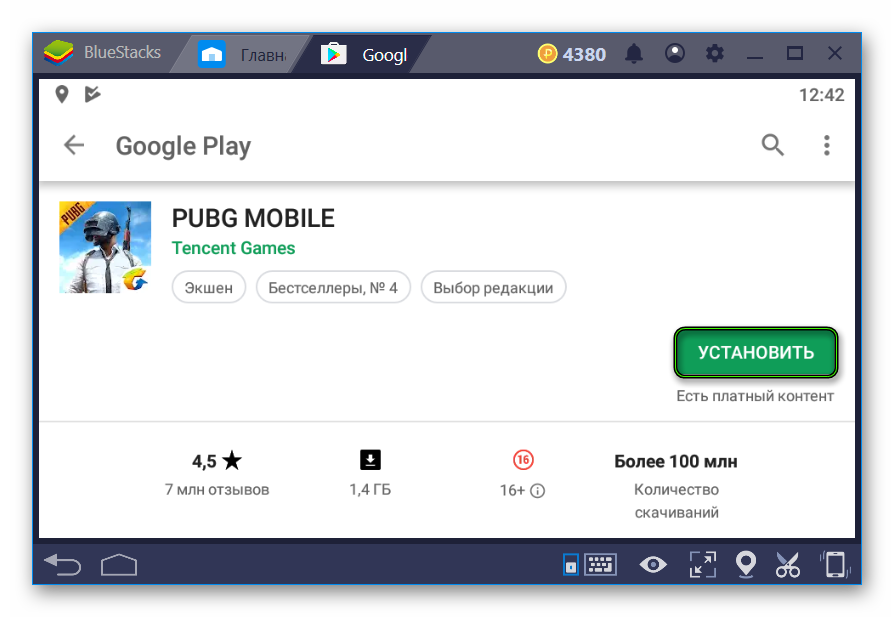
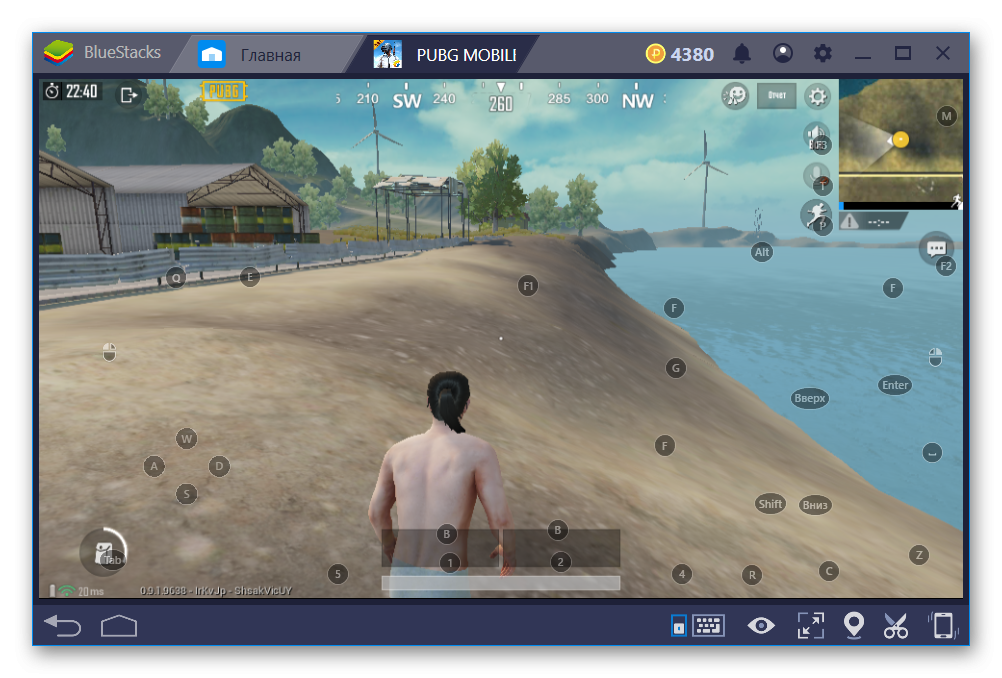
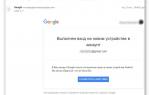 Standoff 2 через Bluestacks
Standoff 2 через Bluestacks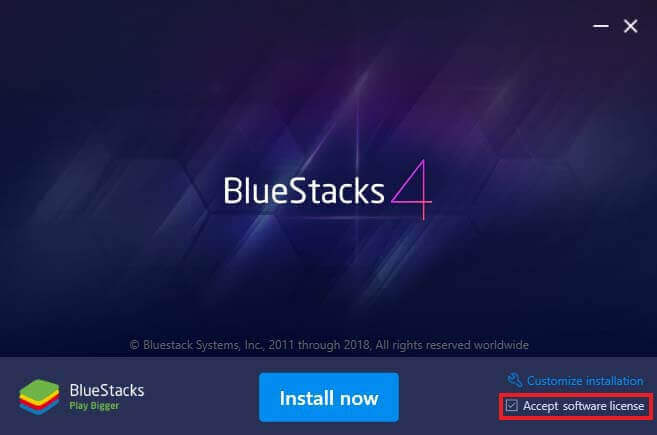
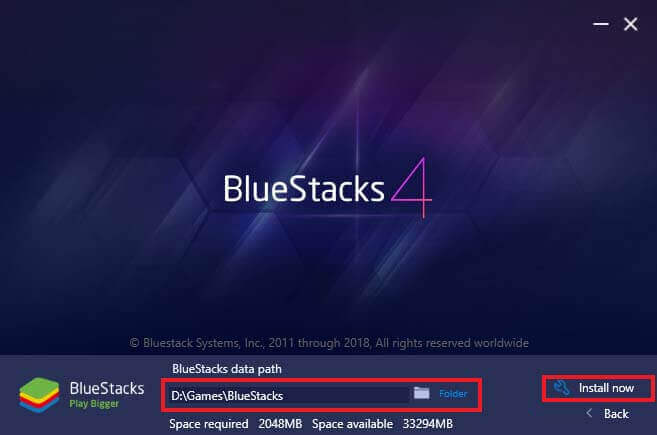
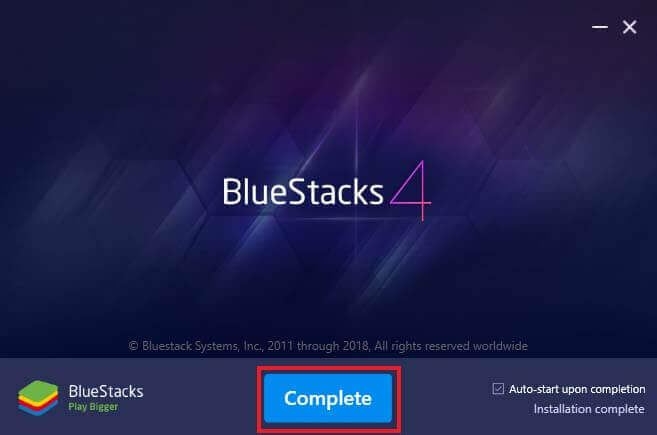
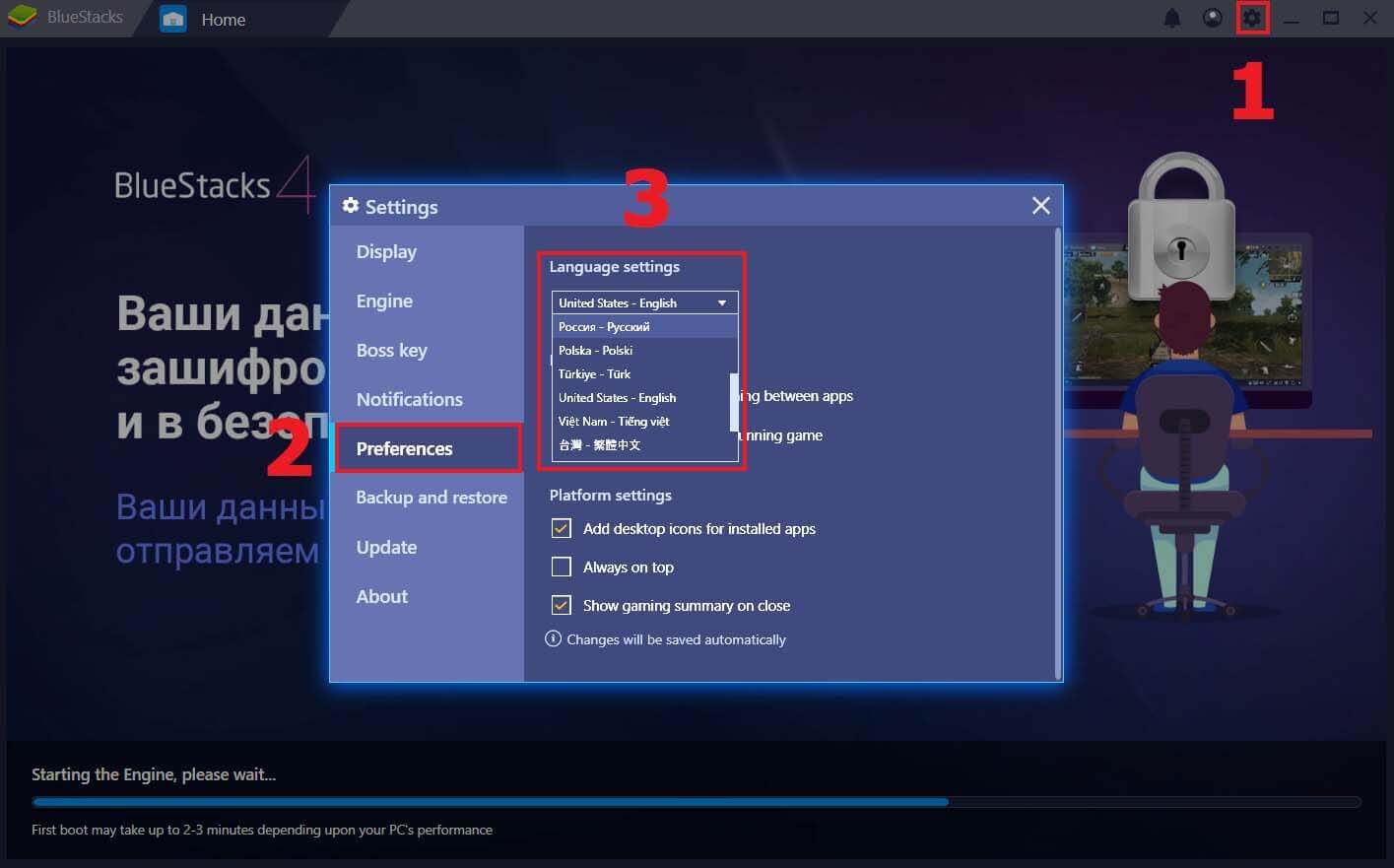
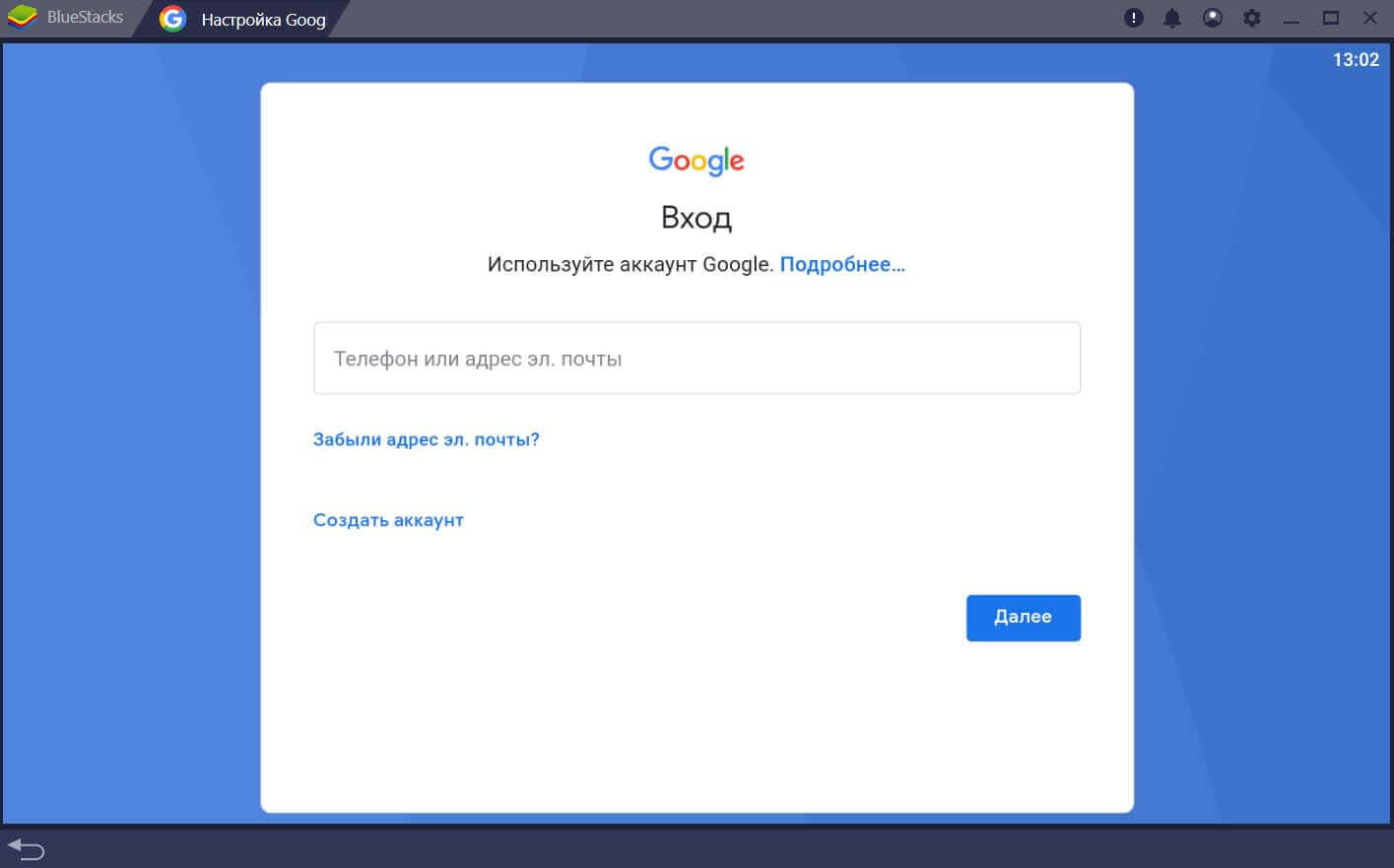

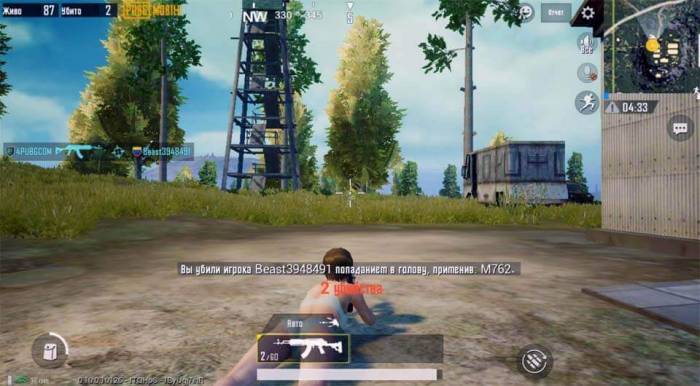
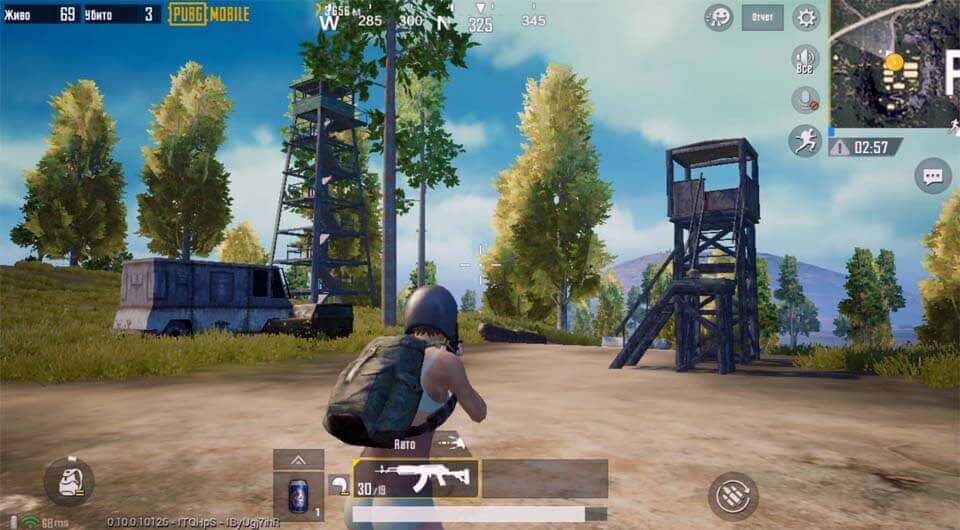
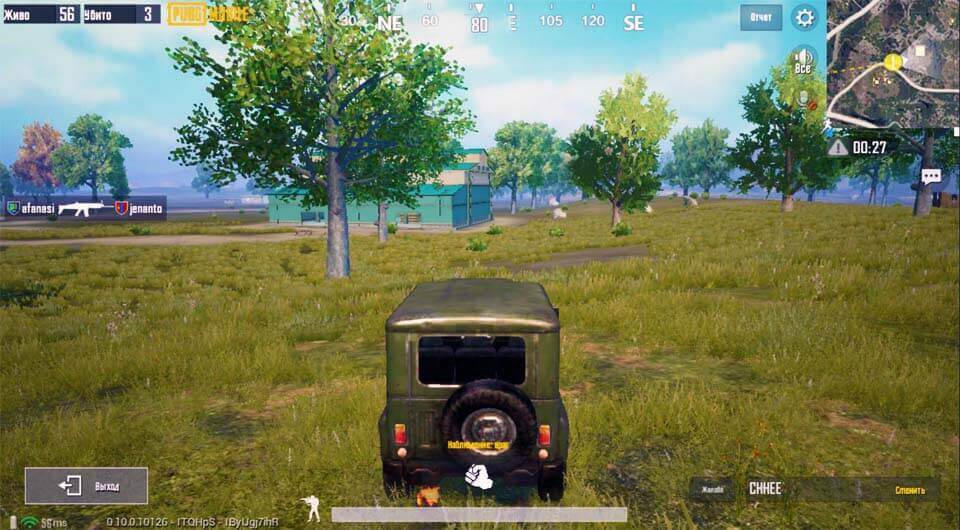

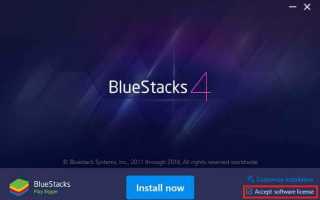

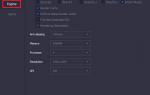 Как настроить tencent games для pubg mobile
Как настроить tencent games для pubg mobile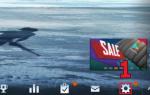 Как настроить Tencent Gaming Buddy на слабом ПК
Как настроить Tencent Gaming Buddy на слабом ПК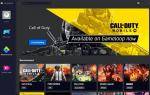 Как сделать 60 FPS в Gameloop? Настройка эмулятора
Как сделать 60 FPS в Gameloop? Настройка эмулятора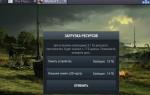 Как скачать и установить World of Tanks Blitz на компьютер
Как скачать и установить World of Tanks Blitz на компьютер